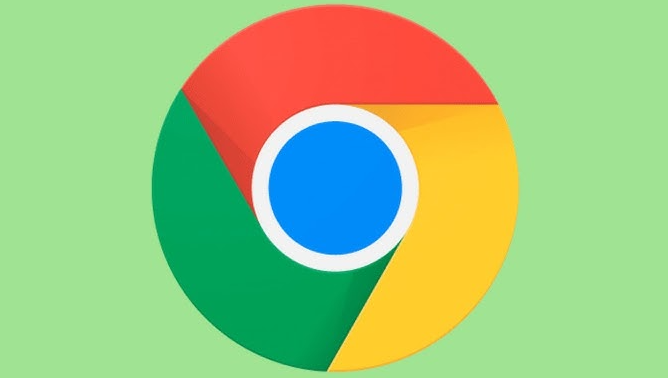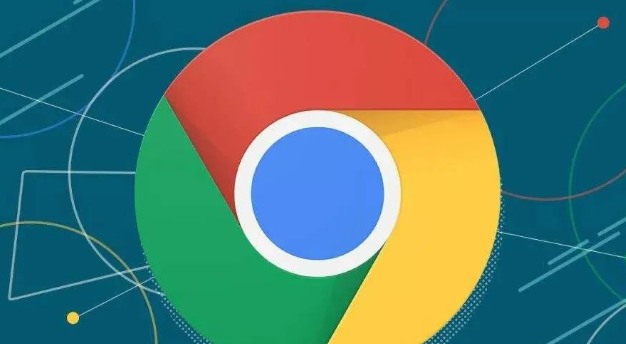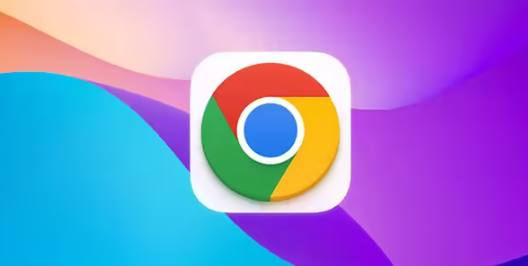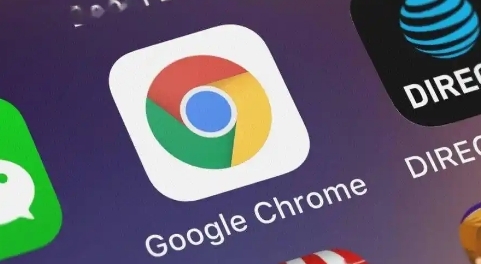教程详情

一、Google浏览器下载安装步骤
1. 访问官网下载:打开浏览器,输入谷歌官网地址https://www.google.com/intl/zh-CN/chrome/,在页面中找到“下载Chrome”按钮并点击。根据自己的电脑操作系统(如Windows、Mac等)选择对应的版本进行下载。
2. 运行安装程序:下载完成后,找到下载的安装文件(通常在电脑的“下载”文件夹中),双击该文件以启动安装程序。可能会出现用户账户控制提示,点击“是”以继续。
3. 按照提示安装:在安装过程中,按照屏幕上的提示进行操作。可以选择默认的安装路径,也可以根据自己的需要更改安装位置。等待安装进度完成,这可能需要几分钟时间。
4. 完成安装:安装完成后,可以在电脑桌面上找到谷歌浏览器的快捷方式图标,双击该图标即可启动浏览器。
二、Google浏览器浏览历史记录清理方法
1. 通过设置菜单清理:打开谷歌浏览器,点击右上角的三个点(菜单)按钮,在下拉菜单中选择“设置”。滚动到页面底部,点击“隐私设置和安全性”,然后点击“清除浏览数据”。在弹出的对话框中,选择要清除的时间范围,如“过去一小时”、“过去24小时”、“过去7天”、“过去4周”或“所有时间”。确保勾选“浏览历史”,然后点击“清除数据”。
2. 使用快捷键直接清理:除了通过菜单操作外,还可以使用快捷键来快速打开清理历史记录的页面。按下键盘上的“Ctrl+Shift+Delete”(Windows系统)或“Command+Shift+Delete”(Mac系统)组合键,可直接打开“清除浏览数据”的窗口,后续操作与在设置中打开的相同,选择要清除的数据类型和时间范围后,点击“清除数据”即可。
3. 删除特定网站的历史记录:在历史记录页面搜索:使用搜索框找到你想要删除的特定网站。右键点击该条记录,选择“删除此页”。
4. 禁用历史记录:打开设置页面:点击右上角的三个点,选择“设置”。选择“隐私和安全”:滚动到“隐私设置和安全性”部分,点击“网站设置”。管理历史记录:在“更多内容设置”下,找到“历史记录”并将其关闭。
总的来说,通过以上步骤,您可以顺利完成Chrome浏览器的下载与安装,并通过多种方法有效清理浏览历史记录。建议定期检查和更新浏览器版本及安全设置,以应对不断变化的网络需求。